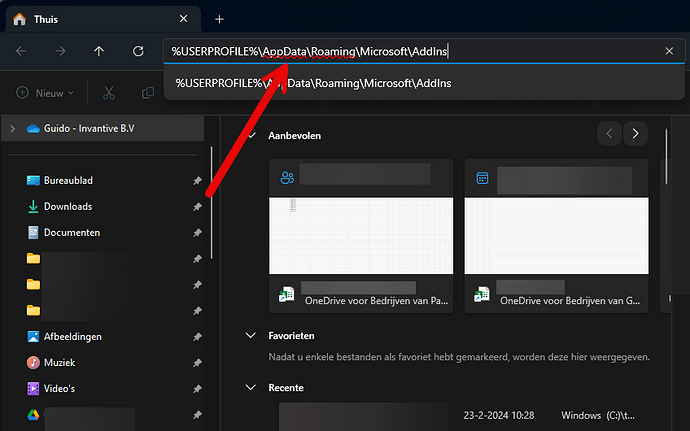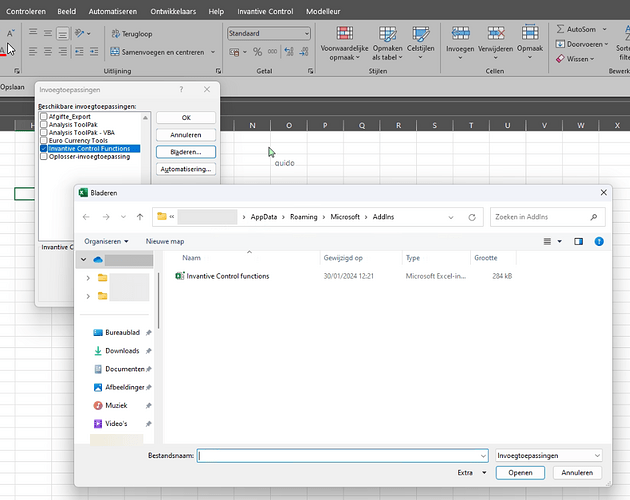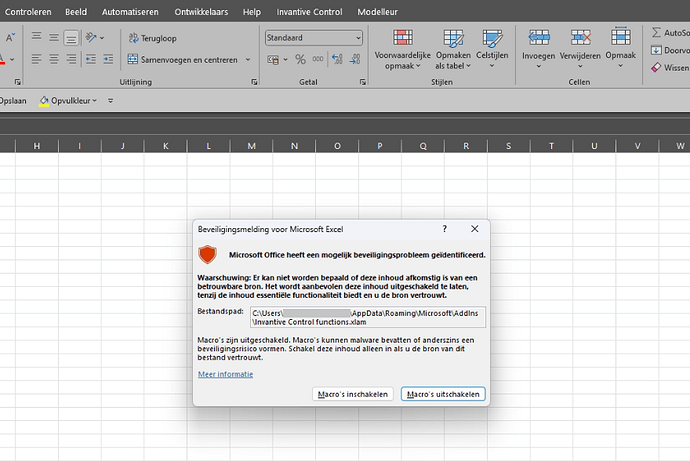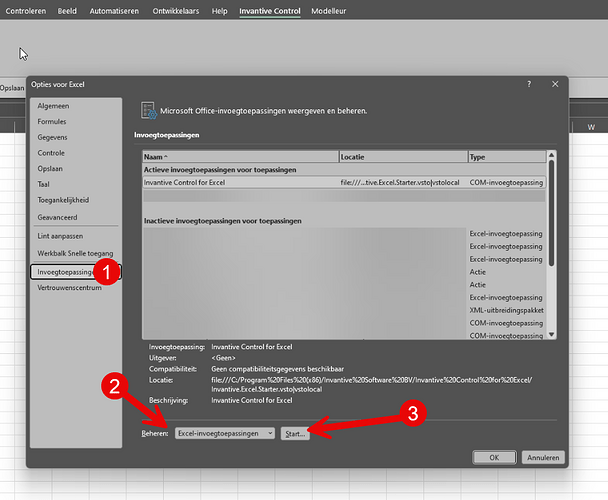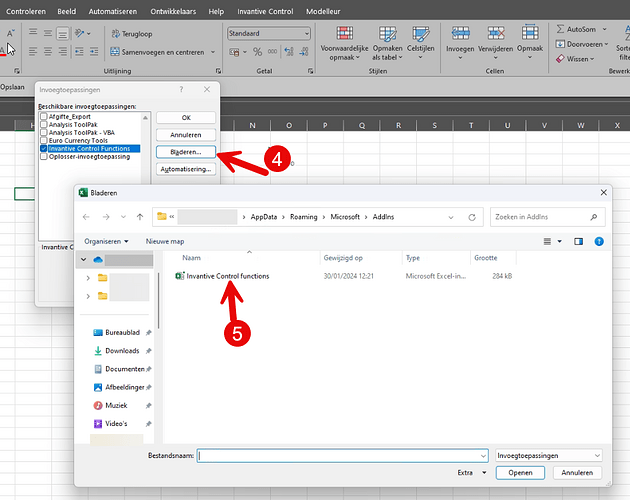Het komt incidenteel voor dat het Iint “Invantive Control” wel getoond wordt, maar dat een foutmelding optreedt binnen 1 minuut na het opstarten van Excel:
itgencuy015
De Excel-functies konden niet worden geinstalleerd.
Installeer dit apparaat helemaal opnieuw wanneer de installatie op een ander apparaat is geslaagd.
not found (Bad index)
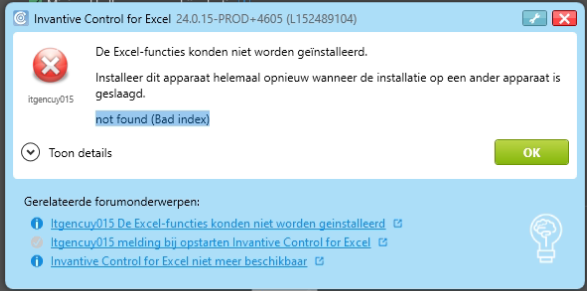
Deze foutmelding geeft aan dat het niet gelukt is om de een van de twee benodigde invoegtoepassingen te activeren. Het lint “Invantive Control” hoort bij de COM-invoegtoepassing “Invantive Control”, terwijl deze foutmelding refereert aan de Excel-invoegtoepassing “Invantive Control Functions”.
De Excel-invoegtoepassing hoort bij de bestandsnaam “Invantive Control functions.xlam”.
Controleren Bekende Oorzaak
De foutmelding lijkt samen te hangen met een wijziging in het beveiligingsmodel van de Excel-structuur die mogelijkerwijs door sommige IT-partners wordt toegepast. Vaak treedt dit op na werkzaamheden aan een voorheen werkende PC.
Om te controleren dat het een aanpassing in het beveiligingsmodel betreft gaat u naar de map %USERPROFILE%\AppData\Roaming\Microsoft\AddIns door precies deze tekst te plakken in de adresbalk van de Windows Verkenner en op Enter te drukken:
Controleer dat hierin tenminste het bestand “Invantive Control functions.xlam” staat zoals hieronder weergegeven:
Indien niet, voeg dan een reactie toe of start een nieuw topic.
Indien wel, dubbelklik dan op dit bestand. Excel zal gestart worden.
In sommige gevallen werkt Excel hierna meteen en blijvend.
In sommige gevallen krijgt u daarna de volgende foutmelding:
Microsoft Office heeft een mogelijk beveiligingsprobleem geidentificeerd.
Waarschuwing: Er kan niet worden bepaald of deze inhoud afkomstig is van een betrouwbare bron.
Het wordt aanbevolen deze inhoud uitgeschakeld te laten, tenzij de inhoud essentiele functionaliteit biedt en u de bron vertrouwt.
Bestandspad: c:\users.…\AppData\Roaming\Microsoft\AddIns\Invantive Control functions.xlam.
Kies nu voor de optie “Macro’s inschakelen”.
De Excel add-in zal werken totdat u Excel afsluit.
Structureel Corrigeren
Als u alle bovenstaande tot het einde heeft gevolgd en de Excel add-in daarna weer normaal werkte, dan kunnen we nu de structuur gaan corrigeren.
Het lijkt niet mogelijk om de rechten te corrigeren via het vertrouwenscentrum in de Excel-opties. Het is echter wel mogelijk om de add-in te corrigeren als volgt:
- Start Excel.
- Ga naar Bestand.
- Kies onderaan “Opties”.
- Kies bij de rode (1) “Invoegtoepassingen”:
- Kies bij de rode (2) “Excel-invoegtoepassingen”.
- Kies bij de rode (3) “Start…”
- Kies bij de rode (4) “Bladeren…”:
- Navigeer naar het pad
%USERPROFILE%\AppData\Roaming\Microsoft\AddIns. - Kies bij de rode (5) “Invantive Control functions.xlam”.
- Herstart Excel.
- Invantive Control for Excel zal weer werken.
- Indien niet, gelieve een antwoord toe te voegen of een nieuw topic te starten.
Zie voor meer informatie: